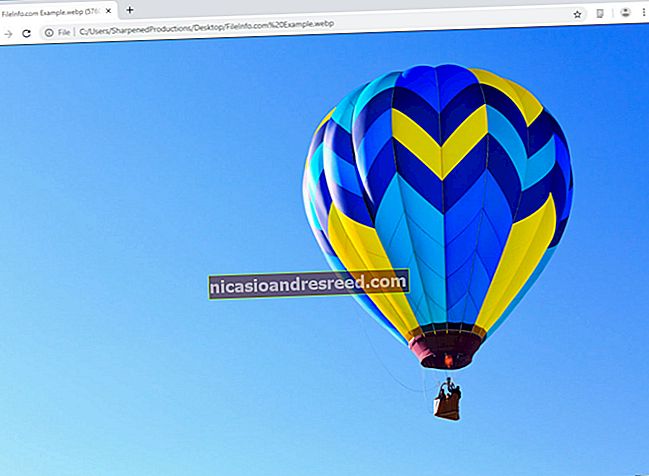ఒకేసారి రెండు లేదా అంతకంటే ఎక్కువ స్కైప్ ఖాతాల్లోకి ఎలా సంతకం చేయాలి

ఒకేసారి బహుళ ఖాతాలను ఉపయోగించడానికి స్కైప్ స్పష్టమైన మార్గాన్ని అందించదు. మీరు లాగ్ అవుట్ చేసి తిరిగి లాగిన్ అవ్వవలసిన అవసరం లేదు - వెబ్, విండోస్, మాక్ లేదా లైనక్స్ స్కైప్ అనువర్తనాల ద్వారా మీకు కావలసినన్ని స్కైప్ ఖాతాల్లోకి సైన్ ఇన్ చేయవచ్చు.
మీరు వ్యక్తిగత ఉపయోగం మరియు పని కోసం ప్రత్యేక స్కైప్ ఖాతాలను కలిగి ఉంటే ఇది సహాయపడుతుంది. Android, iPhone లేదా iPad కోసం అలాంటి ఉపాయాలు ఏవీ అందుబాటులో లేవు - మీరు మొబైల్ స్కైప్ అనువర్తనాల్లో ఒకే ఖాతాతో చిక్కుకున్నారు.
వెబ్
సంబంధించినది:ఒకే వెబ్సైట్లో ఒకేసారి బహుళ ఖాతాల్లోకి ఎలా లాగిన్ అవ్వాలి
స్కైప్ యొక్క వెబ్ వెర్షన్ అందుబాటులో ఉన్నందున ఇది ఇప్పుడు సులభం అయ్యింది. వెబ్ వెర్షన్ Windows మరియు Mac OS X లలో వాయిస్ మరియు వీడియో చాట్లకు కూడా మద్దతు ఇస్తుంది.
మీరు ఇప్పటికే మీ కంప్యూటర్లో స్కైప్ను రన్ చేస్తుంటే, మీరు web.skype.com లో స్కైప్ వెబ్ అనువర్తనాన్ని తెరిచి, ద్వితీయ వినియోగదారు ఖాతాతో లాగిన్ అవ్వవచ్చు. మీరు ఒకే సమయంలో రెండు వేర్వేరు స్కైప్ ఖాతాలను ఉపయోగిస్తున్నారు.
ఇంకా ఎక్కువ వినియోగదారు ఖాతాలను ఉపయోగించడానికి, మీరు మీ బ్రౌజర్ యొక్క అజ్ఞాత లేదా ప్రైవేట్-బ్రౌజింగ్ మోడ్ను తెరిచి అక్కడ నుండి స్కైప్లోకి సైన్ ఇన్ చేయవచ్చు - మీరు ఒక ఖాతాను సాధారణ బ్రౌజింగ్ మోడ్లో సైన్ ఇన్ చేయవచ్చు మరియు రెండవది ప్రైవేట్ బ్రౌజింగ్ మోడ్లో ఉండవచ్చు. లేదా, వెబ్ కోసం స్కైప్లో మీకు కావలసినన్ని విభిన్న ఖాతాల్లోకి సైన్ ఇన్ చేయడానికి బహుళ వెబ్ బ్రౌజర్లను (లేదా బ్రౌజర్ ప్రొఫైల్లను కూడా) ఉపయోగించండి.

విండోస్
విండోస్లో రెండవ స్కైప్ అనువర్తనాన్ని ప్రారంభించడానికి, రన్ డైలాగ్ను తెరవడానికి విండోస్ కీ + ఆర్ నొక్కండి, కింది ఆదేశాన్ని దానిలోకి కాపీ-పేస్ట్ చేసి, ఎంటర్ నొక్కండి.
విండోస్ యొక్క 64-బిట్ వెర్షన్లో - మీరు బహుశా విండోస్ యొక్క 64-బిట్ వెర్షన్ను ఉపయోగిస్తున్నారు - కింది ఆదేశాన్ని అమలు చేయండి:
"సి: \ ప్రోగ్రామ్ ఫైళ్ళు (x86) \ స్కైప్ \ ఫోన్ \ స్కైప్.ఎక్స్" / సెకండరీ
విండోస్ యొక్క 32-బిట్ వెర్షన్లో, కింది ఆదేశాన్ని అమలు చేయండి:
"సి: \ ప్రోగ్రామ్ ఫైళ్ళు \ స్కైప్ \ ఫోన్ \ స్కైప్.ఎక్స్" / సెకండరీ
స్కైప్ యొక్క మూడవ, నాల్గవ మరియు ఇతర అదనపు కాపీలను తెరవడానికి మీరు ఈ విధానాన్ని పునరావృతం చేయవచ్చు. క్రొత్త ఖాతాతో ప్రతి స్కైప్ విండోలోకి సైన్ ఇన్ చేయండి.
(మీరు డిఫాల్ట్కు బదులుగా మీ కంప్యూటర్లోని స్కైప్ను వేరే ఫోల్డర్కు ఇన్స్టాల్ చేస్తే, మీ కంప్యూటర్లోని స్కైప్.ఎక్స్ ఫైల్ వద్ద సూచించడానికి పై ఆదేశాలను మార్చాలి.)

దీన్ని సులభతరం చేయడానికి మీరు సత్వరమార్గాన్ని సృష్టించవచ్చు. ఫైల్ ఎక్స్ప్లోరర్ లేదా విండోస్ ఎక్స్ప్లోరర్ విండోను తెరిచి, విండోస్ 64-బిట్ వెర్షన్లో “సి: \ ప్రోగ్రామ్ ఫైల్స్ (x86) \ స్కైప్ \ ఫోన్ \” లేదా 32 లో “సి: \ ప్రోగ్రామ్ ఫైల్స్ \ స్కైప్ \ ఫోన్ \” కు నావిగేట్ చేయండి. -బిట్ వెర్షన్. Skype.exe ఫైల్పై కుడి-క్లిక్ చేసి, పంపండి> డెస్క్టాప్ ఎంచుకోండి (సత్వరమార్గాన్ని సృష్టించండి).
మీ డెస్క్టాప్కు వెళ్లి, మీరు సృష్టించిన స్కైప్ సత్వరమార్గంపై కుడి క్లిక్ చేసి, గుణాలు ఎంచుకోండి. టార్గెట్ బాక్స్లో, చివరికి / సెకండరీని జోడించండి. ఉదాహరణకు, విండోస్ యొక్క 64-బిట్ వెర్షన్లో, ఇది ఇలా ఉండాలి:
"సి: \ ప్రోగ్రామ్ ఫైళ్ళు (x86) \ స్కైప్ \ ఫోన్ \ స్కైప్.ఎక్స్" / సెకండరీ
సత్వరమార్గానికి “స్కైప్ (రెండవ ఖాతా)” వంటి పేరు ఇవ్వండి. స్కైప్ యొక్క అదనపు సందర్భాలను తెరవడానికి మీరు ఈ సత్వరమార్గాన్ని డబుల్ క్లిక్ చేయవచ్చు.

మాక్
Windows లో మాదిరిగానే Mac OS X లో దీన్ని చేయడానికి స్కైప్ అంతర్నిర్మిత మార్గాన్ని అందించదు. దీన్ని సిఫార్సు చేయడానికి సాధారణ పద్ధతులు మీరు స్కైప్ను రూట్ (అడ్మినిస్ట్రేటర్) ఖాతాగా అమలు చేయడానికి “సుడో” ఆదేశాన్ని ఉపయోగిస్తారు - అలా చేయవద్దు, ఇది భద్రత కోసం చాలా చెడ్డ ఆలోచన. మీరు ఉపయోగించాలనుకుంటున్న స్కైప్ యొక్క ప్రతి సంస్కరణకు మీరు ద్వితీయ వినియోగదారు ఖాతాను సృష్టించవచ్చు, కానీ ప్రతి స్కైప్ ప్రోగ్రామ్ను మీ ఒకే యూజర్ ఖాతా కింద అమలు చేసేలా మంచి, క్లీనర్ ఎంపిక ఉంది.
స్కైప్ కోసం క్రొత్త వినియోగదారు ఖాతాను సృష్టించే బదులు, మీరు స్కైప్ యొక్క అదనపు కాపీలను మీ అదే యూజర్ ఖాతాలో అమలు చేయవచ్చు మరియు వాటిలో ప్రతిదాన్ని వేరే డేటా ఫోల్డర్లో సూచించవచ్చు. టెర్మినల్ను ప్రారంభించి, కింది ఆదేశాన్ని అమలు చేయండి:
ఓపెన్ -నా / అప్లికేషన్స్ / స్కిప్.అప్ - ఆర్గ్స్ -డేటాపాత్ / యూజర్స్ / $ (హూమి) / లైబ్రరీ / అప్లికేషన్ \ సపోర్ట్ / స్కైప్ 2
స్కైప్ యొక్క మూడవ కాపీకి సైన్ ఇన్ చేయడానికి, “స్కైప్ 2” ని “స్కైప్ 3” తో భర్తీ చేసి, ఆదేశాన్ని మళ్లీ అమలు చేయండి. మీకు కావలసినన్ని సార్లు ఈ విధానాన్ని పునరావృతం చేయండి. ఈ ట్రిక్ కోసం సూపర్ యూజర్పై మాథ్యూ షార్లీకి ధన్యవాదాలు.

Linux
స్కైప్ Linux లో “సెకండరీ” ఎంపికను కూడా అందిస్తుంది. మరొక స్కైప్ ఉదాహరణను తెరవడానికి, టెర్మినల్ను ప్రారంభించండి (లేదా మీ డెస్క్టాప్ యొక్క రన్ డైలాగ్ను ప్రాప్యత చేయడానికి Alt + F2 నొక్కండి), మరియు కింది ఆదేశాలలో దేనినైనా అమలు చేయండి:
స్కైప్ -ఎస్
స్కైప్-సెకండరీ
మరిన్ని స్కైప్ ఉదంతాలను తెరవడానికి ఆదేశాన్ని మళ్లీ అమలు చేయండి. విండోస్ మరియు మాక్ మాదిరిగా, మీరు ప్రతి స్కైప్ విండోలోకి ప్రత్యేక వినియోగదారు ఖాతాతో సైన్ ఇన్ చేయవచ్చు.

ఐఫోన్, ఐప్యాడ్ లేదా ఆండ్రాయిడ్ పరికరంలో దీన్ని చేయడానికి, మీరు స్కైప్లోని ఒక ఖాతా నుండి మరొకదానికి సైన్ ఇన్ చేయడానికి ముందు సైన్ అవుట్ చేయాలి. Android లేదా iOS లో ఒకేసారి బహుళ స్కైప్ అనువర్తనాలను అమలు చేయడానికి మార్గం లేదు.